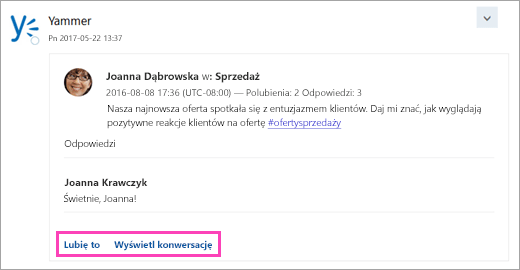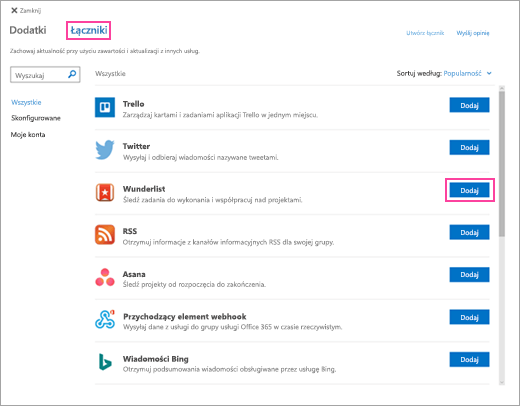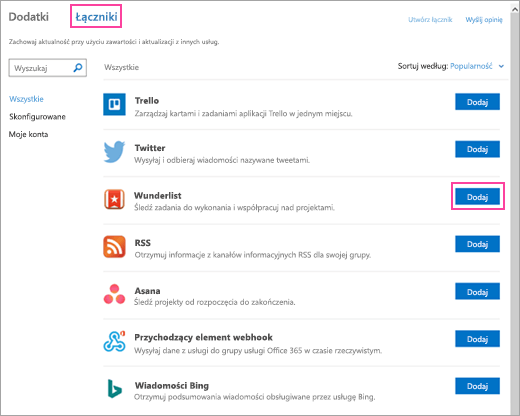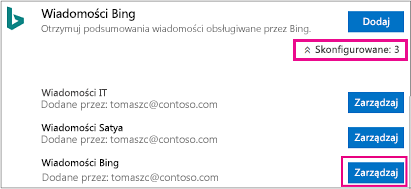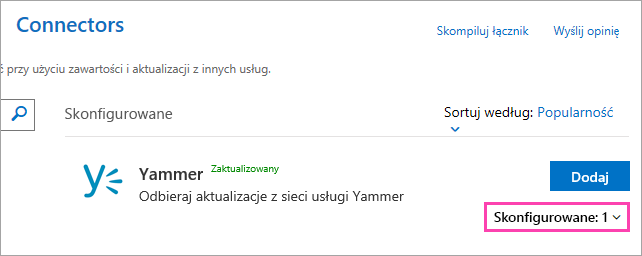Uwaga: Łączniki do skrzynki odbiorczej nie są dostępne w nowej Outlook w sieci Web.
Po połączeniu aplikacji ze skrzynką odbiorczą możesz być na bieżąco z bieżącymi zdarzeniami, śledzić projekty, monitorować kanał informacyjny X (dawniej Twitter) i nie tylko bez opuszczania Outlook w sieci Web lub Outlook 2016 w systemie Windows.
Łączniki umożliwiają przenoszenie do skrzynki odbiorczej zawartości i danych z usług, takich jak X (dawniej Twitter), Trello lub Yammer. Możesz konfigurować i dostosowywać otrzymywane informacje oraz częstotliwość ich dostarczania do swoich potrzeb. Łączniki były przez pewien czas dostępne w skrzynce odbiorczej w aplikacji Outlook w sieci Web, ale teraz są zintegrowane z programem Outlook 2016 dla systemu Windows i ich podłączenie zajmuje tylko kilka minut.
Lista łączników stale się zmienia w miarę dodawania nowych usług i narzędzi.
Od stycznia 2023 r. niektóre łączniki platformy Microsoft 365 zostaną wycofane.
-
AHA
-
AIRBRAKE
-
AIRCALL
-
LINKI APLIKACJI
-
APPSIGNAL
-
BEANSTALK
-
BITBUCKET
-
BITBUCKETSERVER
-
KUMPEL
-
BUGSNAG
-
BUILDKITE
-
KOTY
-
CHATRA
-
CIRCLECI
-
KODER-DEKODER
-
GETRESPONSE
-
GHOSTINSPECTOR
-
ROWEK
-
HEROKU
-
HONEYBADGER
-
DOMOFON
-
LOGENTRIES
-
NEWRELIC
-
OPSGENIE
-
PAGERDUTY
-
PAPERTRAIL
-
PINGDOM
-
PIVOTALTRACKER
-
RAYGUN
-
PASEK ZBIORCZY
-
RUNSCOPE
-
SATISMETER
-
SEMAFOR
-
WARTOWNIK
-
SHAREPOINTNEWS
-
SIMPLEINOUT
-
STATUSPAGEIO
-
SUBVERSION
-
TEAMFOUNDATIONSERVER
-
TESTFAIRY
-
TRAVISCI
-
UPDOWN
-
USERLIKE
-
XPDEV
Jak działają łączniki
Po połączeniu usługi lub narzędzia ze skrzynką odbiorczą możesz śledzić na bieżąco zawartość i aktualizacje z tej usługi i innych często używanych usług. Załóżmy na przykład, że chcesz obserwować wiadomości prasowe dotyczące nowego produktu firmy wprowadzonego na rynek. Możesz dodać łącznik Wiadomości Bing, skonfigurować go tak, aby wysyłał linki do ciekawych tematów, oraz określić częstotliwość dostarczania. Gdy nagłówki wiadomości zostaną do Ciebie wysłane, będzie można je odczytywać i udostępniać współpracownikom, podobnie jak wiadomości e-mail.
Wiadomości z akcjami
Informacje z usług połączonych są dostarczane na sformatowanych kartach łącznika. Niektóre karty (Trello, Asana, GitHub, BitBucket, X (dawniej Twitter) i Wunderlist) zawierają przyciski akcji, takie jak Lubię to, Komentarz lub Data ukończenia, które umożliwiają wykonywanie szybkich akcji z programu Outlook zamiast przełączania się do innych aplikacji lub logowania się do innych usług. Oto przykład karty z przyciskami akcji:
Te wiadomości z akcjami są również dostępne w łącznikach dla usługi Grupy platformy Microsoft 365.
Dodawanie łącznika
Aby dodać łącznik w Outlook w sieci Web
-
W Outlook w sieci Web wybierz pozycję
-
Przejrzyj listę łączników. Gdy znajdziesz odpowiedni, wybierz pozycję Dodaj.
-
Aby skonfigurować łącznik, wykonaj instrukcje wyświetlane na ekranie. (Nie wszystkie łączniki są zintegrowane w taki sam sposób. Niektóre można skonfigurować całkowicie w interfejsie użytkownika programu Outlook, a inne wymagają pewnej konfiguracji w witrynie dostawcy usługi. Każdy łącznik zawiera instrukcje konfiguracji prowadzące użytkownika przez ten proces).
Aby dodać łącznik w programie Outlook 2016
-
Na wstążce wybierz pozycję Narzędzia główne > Sklep.
-
Wybierz pozycję Łączniki.
-
Przejrzyj listę łączników. Gdy znajdziesz łącznik, który chcesz dodać, wybierz pozycję Dodaj.
-
Aby skonfigurować łącznik, wykonaj instrukcje wyświetlane na ekranie. (Nie wszystkie łączniki są zintegrowane w taki sam sposób. Niektóre można skonfigurować całkowicie w interfejsie użytkownika programu Outlook, a inne wymagają pewnej konfiguracji w witrynie dostawcy usługi. Każdy łącznik zawiera instrukcje konfiguracji prowadzące użytkownika przez ten proces).
Usuwanie łącznika
Aby usunąć łącznik w aplikacji Outlook w sieci Web
-
W Outlook w sieci Web wybierz pozycję
-
Przejdź do łącznika, który chcesz usunąć, i kliknij pozycję Skonfigurowane (liczba na przycisku wskazuje, ile wystąpień tego łącznika skonfigurowano dla Twojego konta).
-
Znajdź konkretne wystąpienie łącznika do usunięcia i wybierz pozycję Zarządzaj.
-
Wybierz pozycję Usuń.
-
Ponownie wybierz pozycję Usuń, aby potwierdzić.
Aby usunąć łącznik w programie Outlook 2016
-
Na wstążce wybierz pozycję Narzędzia główne > Sklep.
-
Wybierz pozycję Łączniki > Skonfigurowane.
-
W obszarze Dodaj wybierz pozycję Skonfigurowane.
-
Wybierz pozycję Zarządzaj > Usuń.
-
Ponownie wybierz pozycję Usuń, aby potwierdzić.
Zarządzanie połączonymi kontami
Większość łączników w celu ich połączenia wymaga konta użytkownika. Po połączeniu ich są one nazywane połączonymi kontami i są wymienione na stronie Moje konta. Strona Moje konta umożliwia zarządzanie wszystkimi połączonymi kontami z jednej lokalizacji.
Uwaga: Nazwa użytkownika lub hasło dla połączonego konta nie są przechowywane w usłudze Microsoft 365.
Aby wyświetlić i usunąć połączone konta
-
W Outlook w sieci Web wybierz pozycję
-
Wybierz pozycję Moje konta.
-
Przejrzyj listę połączonych kont. Gdy znajdziesz odpowiednie, wybierz pozycję Zarządzaj.
-
Potwierdź, że chcesz usunąć konto, wybierając pozycję Usuń. Nie będzie już można używać przycisków akcji w wiadomościach łącznika.
Często zadawane pytania
-
Czy można używać łączników w aplikacji Outlook dla telefonu iPhone, systemu Android lub Windows Phone?
W aplikacji Outlook dla telefonu iPhone, systemu Android lub Windows Phone można odbierać wiadomości łącznika, ale z tych urządzeń nie będzie można używać przycisków akcji na kartach łącznika. Można tylko konfigurować łączniki z aplikacji Outlook w sieci Web.
-
Jeśli już subskrybuję usługi za pośrednictwem usługi Grupy platformy Microsoft 365, to czy otrzymam powiadomienia z tych usług w skrzynce odbiorczej?
Tak, jeśli skonfigurowano członkostwo grupy do wysyłania wiadomości grupowych do skrzynki odbiorczej. Aby uzyskać więcej informacji , zobacz Dołączanie, opuszczanie lub obserwowanie grupy w programie Outlook.
-
Jak mogę dodać nowy łącznik do listy?
Wykonaj te instrukcje, aby dodać łącznik do listy.